
- •1. Введение в линейное программирование
- •Ограничения
- •Целевая функция
- •Оптимальное решение
- •Линейные функции
- •4. Невозвратные и переменные издержки
- •Поиск оптимального решения
- •6. Модель лп и ее представление в электронных таблицах
- •7. Надстройка Поиск решения
- •8. Оптимизация модели
- •9. Рекомендации по поиску решения задач лп
- •10. Пример транспортной модели
- •11. Задача составления смесей
- •Выберите правильный ответ
- •Вопросы с 19 по 26 относятся к следующей задаче
- •Тип запроса Спрос, тыс. Запросов/день
7. Надстройка Поиск решения
Поиск решения — это надстройка, входящая в поставку Excel, предназначенная для оптимизации моделей при наличии ограничений, в том числе моделей линейного программирования. Для этого в надстройке используются методы и алгоритмы математического программирования, которые позволяют находить оптимальные решения для табличных моделей. Для задач линейного программирования Поиск решения использует эффективный оптимизационный алгоритм (он подходит только для моделей ЛП) под. названием симплекс-метод.
Средство Поиск решения позволяет оптимизировать линейные и нелинейные модели. (Пока мы рассматриваем более простые линейные модели.) Помните, что в оптимизируемой линейной модели все формулы, которые непосредственно содержат переменные решения и прямо или косвенно влияют на формулу, по которой вычисляется Целевая функция, должны быть линейными. Линейность модели позволяет использовать в средстве Поиск решения алгоритм симплекс-метода, который правильно работает только для формул, отображающих линейные взаимосвязи между переменными.
Все формулы Excel, используемые в табличной модели линейного программирования, должны содержать только линейные отношения между переменными, если они прямо или косвенно влияют на вычисление значения целевой функции или участвуют в функциях ограничений.
Конечно, допускаются нелинейные формулы, даже содержащие переменные решения, если эти формулы не связаны с вычислением значения целевой функции — ни прямо, ни косвенно, ни через ограничения.
Использование надстройки Поиск решения
Надстройка Поиск решения состоит из двух программных компонентов. Первая — это встроенная в Excel программа, написанная на языке Visual Basic, которая транслирует представленную на рабочем листе информацию во внутреннее представление, используемое второй программой. Вторая программа находится в памяти компьютера в виде отдельного программного модуля; именно она выполняет оптимизацию и возвращает найденное решение первой программе, которая, в свою очередь, обновляет данные на рабочем листе. Эти две программы взаимодействуют при помощи внутреннего интерфейса прикладных программ, подробности организации которого нас не интересуют. Когда выбирается команда Поиск решения в меню Excel Сервис, происходит обращение к первой программе надстройки Поиск решения, которая подготавливает таблицу к оптимизации и вызывает вторую программу-оптимизатор.
Надстройка Поиск решения, хотя и входит в поставку Excel, не подключается автоматически к этой программе. Поэтому, если в меню Сервис вы не находите команды Поиск решения, значит, надстройка не подключена. Для ее подключения выполните команду Сервис - Надстройки и в открывшемся диалоговом окне Надстройки установите флажок перед опцией Поиск решения.
Таким образом, использование надстройки Поиск решения состоит из следующих действий.
Откройте Excel и выполните обычные операции по созданию табличной модели. Можно создать несколько сценариев анализа "Что-если" для проверки модели.
После отладки модели переходите к этапу оптимизации, выбрав команду Поиск решения в меню Сервис.
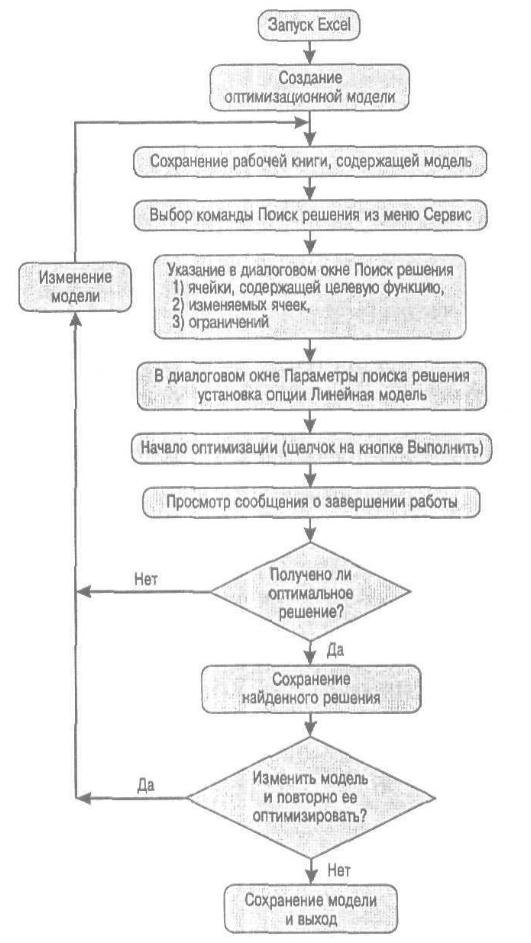
Рис. 4. Этапы работы с надстройкой Поиск решения
В открывшемся диалоговом окне Поиск решения укажите данные, необходимые для процесса оптимизации.
После задания необходимых данных (в какой ячейке содержится формула оптимизируемой целевой функции, какие ячейки включают переменные решения и т.д.) щелкните на кнопке Выполнить.
Поиск решения выполняет процесс оптимизации. Для небольших моделей ЛП современный персональных компьютер тратит на это всего несколько секунд, но для очень больших моделей процесс может длиться несколько минут и дольше.
Если в табличной модели нет ошибок, Поиск решения выведет на экран диалоговое окно Результаты поиска решения, где можно указать, обновить ли исходную модель (т.е. занести ли в ячейки значения оптимального решения) и создавать ли отчет (который впоследствии можно распечатать).
После этого можно продолжить выполнение анализа "Что-если", чтобы провести анализ чувствительности оптимального решения.
Последовательность работы с надстройкой Поиск решения схематично показана на рис. 4.
Терминология средства Поиск решения
После общего описания работы со средством Поиск решения вернемся к тому, какие инструкции нужно дать программе, чтобы она оптимизировала модель линейного программирования. Но сначала нужно разобраться в терминологии, которую использует это средство при оптимизации моделей ЛП. Применение специальной терминологии вызвано тем, что средство Поиск решения воспринимает только ячейки электронной таблицы, а не символическое представление моделей ЛП. С другой стороны, эти отличия чисто номинальные. Соответствие между терминами, используемыми в моделях ЛП и средстве Поиск решения, показано в табл. 4.
Таблица 4. Терминология, используемая в надстройке Поиск решения
Термины моделей ЛП |
Термины средства Поиск решения |
Целевая функция |
Целевая ячейка |
Переменные решения |
Изменяемые ячейки |
Ограничения |
Ограничения |
Функция ограничения (левая часть неравенств ограничений) |
Адреса ячеек, содержащих функции ограничения |
Правая часть неравенств ограничений |
Ограничение или граница |
Существует еще одно обстоятельство, о котором необходимо помнить при работе с моделями ЛП. Часто отрицательные решения, например, отрицательное значение количества производимых стульев в модели Oak Products и тому подобное, не имеют смысла, тогда на переменные решения налагается ограничение неотрицательности. Поскольку эти ограничения очевидны, их, как правило, не перечисляют в табличной модели ЛП. Однако при использовании средства Поиск решения условия неотрицательности переменных решения необходимо указывать — их пропуск является распространенной ошибкой. Если отрицательные решения не имеют смысла, необходимо наложить на решения модели ЛП ограничения неотрицательности, прежде чем оптимизировать модель с помощью средства Поиск решения.
